OS X viene con una característica conocida como Gatekeeper , que puede ayudar a evitar que se inicien aplicaciones no deseadas en tu Mac sin tu permiso. También puede evitar que se inicie potencialmente porque se puede utilizar para limitar el tipo de aplicaciones que se pueden abrir en tu Mac.
En lugar de que el reciente marco de actualización Sparkle haya sido descubierto en una de las populares aplicaciones de OS X, ahora es un buen momento para configurar la configuración de Gatekeeper y evitar posibles problemas de malware en tu Mac en el futuro. En este tutorial, te mostraremos cómo funciona Gatekeeper y cómo puedes configurarlo para mantener tu Mac tan seguro como quieras.
¿Qué es Gatekeeper?
Tabla y sumario del artículo
Gatekeeper es un sistema de seguridad lanzado por Apple con OS X Mountain Lion y OS X 10.7.5 Lion que sigue presente en OS X El Capitan. Esta función le permite limitar los tipos de aplicaciones que se pueden iniciar en su equipo, lo que evita que las aplicaciones no deseadas se inicien por sí solas y también evita que las aplicaciones maliciosas ceben y activen a usuarios desprevenidos.
Gatekeeper se configura desde la aplicación Preferencias del Sistema del Mac, y desde allí, los usuarios pueden configurar manualmente cuáles serán sus opciones de seguridad. Como es de esperar, los programas de Apple OS X son tan seguros como sea posible fuera de la caja y dejan la responsabilidad del usuario si decide alterar la configuración de las existencias (a menos que esté en OS X Lion – entonces por defecto es la configuración de seguridad más débil posible).
¿De qué manera me protege Gatekeeper?
Como se indica en un Apple online , Gatekeeper puede filtrar las aplicaciones en función de su origen, evitando que las aplicaciones que no son de origen seguro se abran nunca en tu Mac en primer lugar. El sistema viene con tres opciones de filtro diferentes:
Mac App Store: Habilitar esta opción significa que sólo las aplicaciones descargadas del Mac App Store podrán abrirse en tu Mac.
Esta es la opción más segura y evita que cualquier software descargado de Internet, ya sea intencionadamente o por accidente, se ejecute en su Mac.
Mac App Store y desarrolladores identificados: Elegir esta opción significa que las aplicaciones descargadas desde el Mac App Store y las aplicaciones descargadas desde Internet que tengan un certificado de ID de desarrollador de Apple firmado podrán iniciarse, pero no el software de terceros no autorizado descargado desde Internet que no haya sido creado por un desarrollador con un ID de desarrollador de Apple firmado.
Esta es una buena opción de potencia media, pero además, está abierta a riesgos potenciales porque cualquier aplicación de terceros que utilice un método de actualización de terceros podría ser susceptible a ataques de tipo man-in-the-middle, como aprendimos de Sparkle, y siempre es posible que algún hacker encuentre la forma de falsificar un certificado de ID de desarrollador de Apple e incluirlo en una aplicación maliciosa.
En cualquier lugar: Tener esta opción activada significa que puedes ejecutar cualquier software en tu Mac, ya sea que se haya descargado de la Mac App Store o de un sitio web de un tercero. No importa si la aplicación tiene o no un certificado de ID de desarrollador de Apple firmado.
Esta es la opción menos segura, pero te da la mayor libertad para ejecutar lo que quieras en tu Mac, como herramientas de fuga de la cárcel. No obstante, Apple señala que, aunque esta opción es la menos segura, se negará a abrir aplicaciones que contengan un certificado de ID de desarrollador de Apple que haya sido manipulado desde su forma original, ya que esto suele ser un signo seguro de intención maliciosa. Por otro lado, siempre es posible encontrar una forma de evitar las cosas, por lo que hay que tener cuidado.
Cómo configurar Gatekeeper
Así que ahora que entiendes la esencia de lo que es Gatekeeper y lo que puede hacer por ti, vamos a entrar en la cuadrícula de cómo configurar Gatekeeper con tu configuración favorita para que puedas usar tu Mac de la forma que quieras.
Hay algunos pasos que debes seguir para llegar a la configuración de Gatekeeper en tu Mac, así que sólo tienes que seguir los pasos que se indican a continuación:
1) Ejecute la aplicación Preferencias del Sistema en su Mac y haga clic en la sección «Seguridad y privacidad».
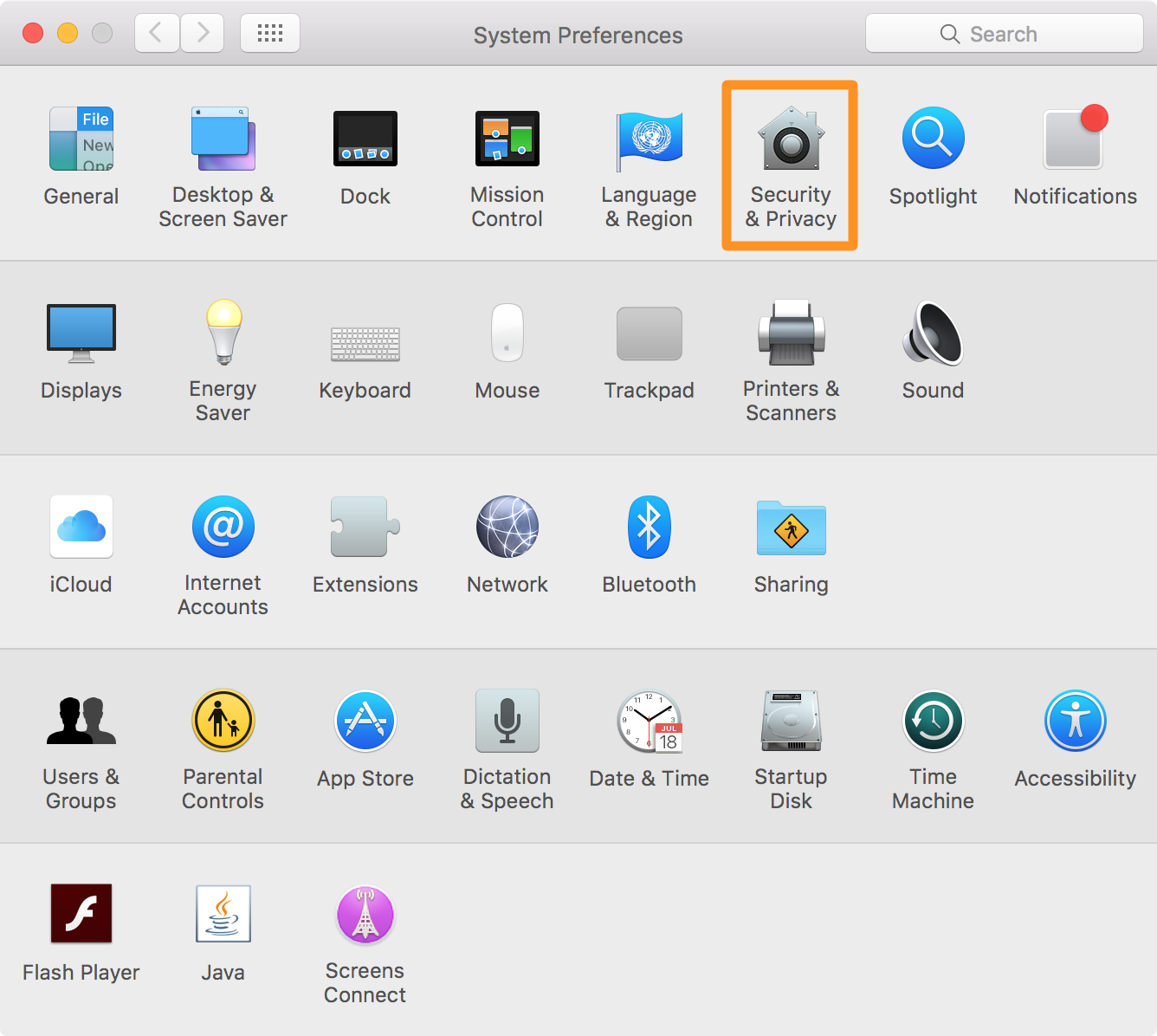
2) Haz clic en la pestaña «General» si aún no está abierta y, a continuación, haz clic en el icono «Bloquear» situado en la parte inferior izquierda de la aplicación Preferencias del Sistema para desbloquear la configuración de este panel de preferencias.
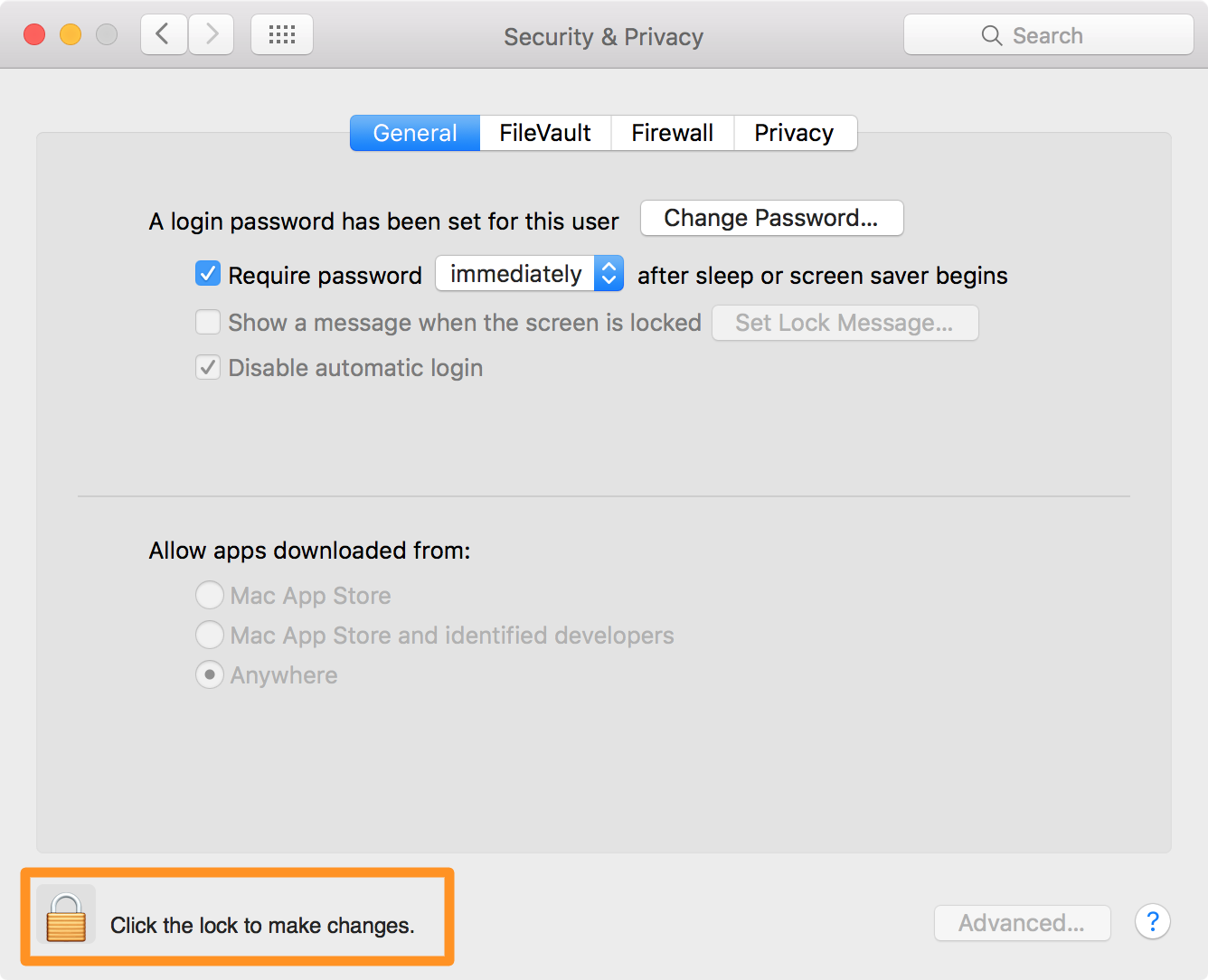
3) Al hacer clic en el botón «Bloquear», se le pedirá que introduzca su contraseña de administrador; siga adelante y haga clic en el botón azul «Desbloquear».
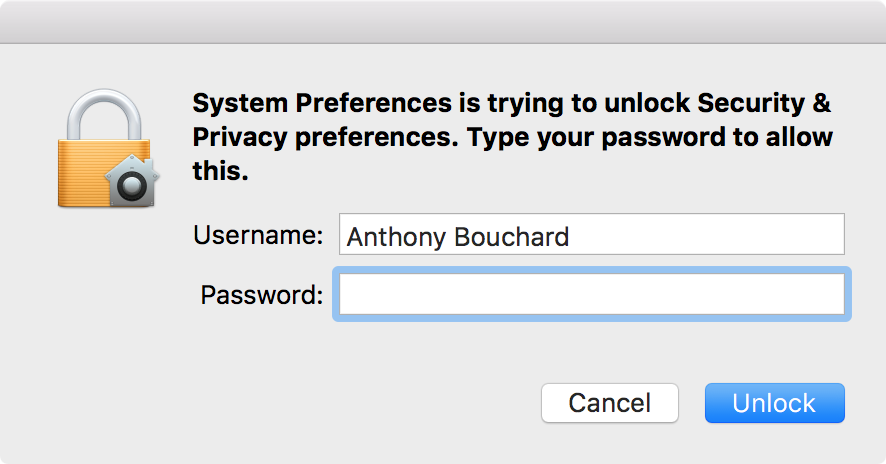
4) Si su contraseña se ha introducido correctamente, la sección de preferencias del Gatekeeper debería desbloquearse, permitiéndole elegir entre:
- Mac App Store
- Mac App Store y desarrolladores identificados
- En cualquier lugar
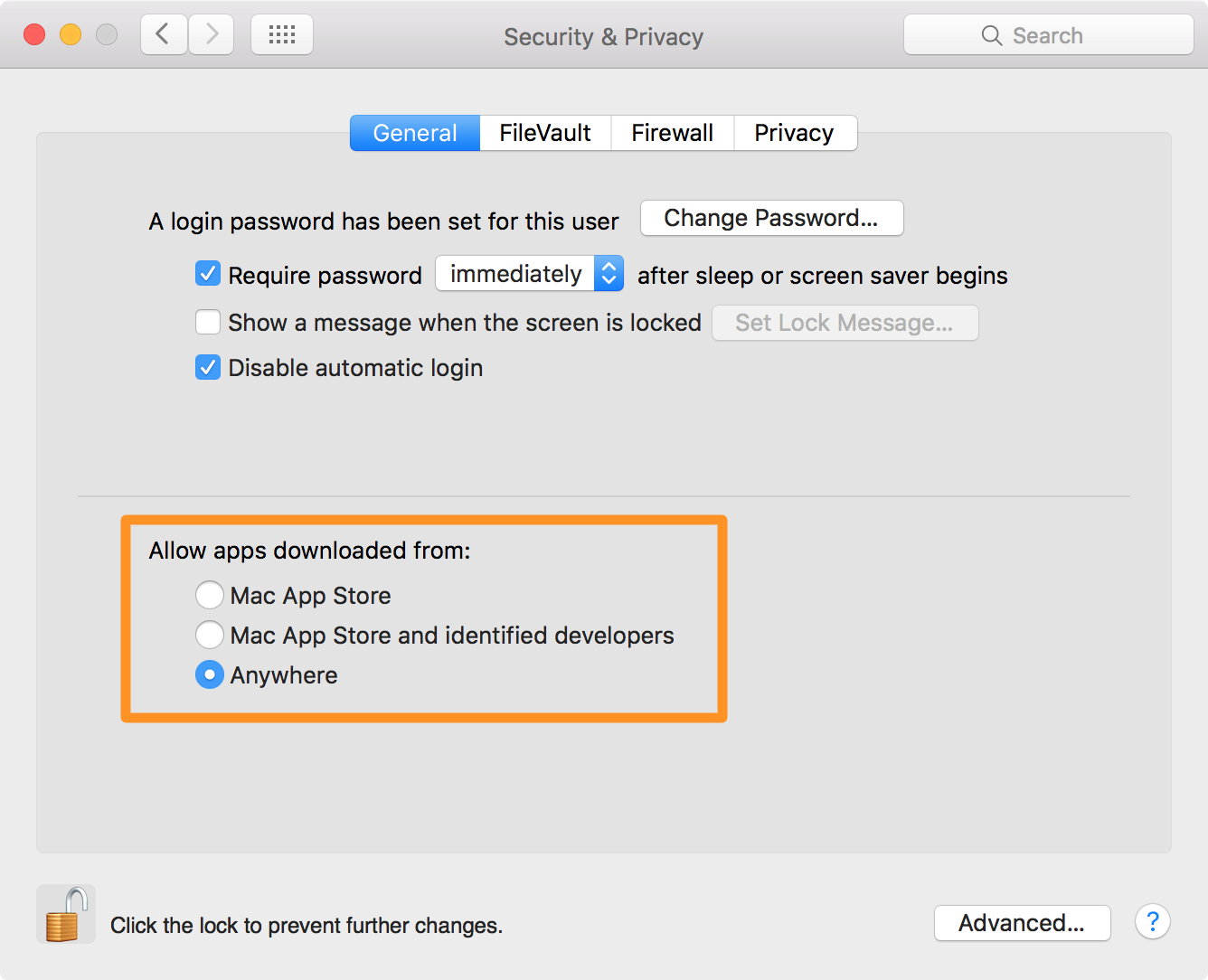
5) Seleccione la mejor opción para usted y, a continuación, haga clic de nuevo en el botón «Bloquear» situado en la parte inferior izquierda de las Preferencias del Sistema para guardar y bloquear su configuración.
Así que…. ¿ahora qué?
Dependiendo de cómo hayas configurado Gatekeeper, es posible que tu Mac te permita o no abrir algunas aplicaciones que hayas descargado de Internet.
Yo personalmente dejo la configuración de mi Gatekeeper en «Anywhere» todo el tiempo porque soy bastante consciente de lo que estoy descargando y me siento cómodo usando mi Mac de esa manera. Otros que se sienten un poco menos seguros de sus habilidades pueden elegir una opción más segura.
Si has elegido una opción más segura, como las aplicaciones «Mac App Store» únicamente, cuando intentes iniciar una aplicación descargada de Internet en lugar de Mac App Store, recibirás un mensaje de error, como el que se muestra a continuación:
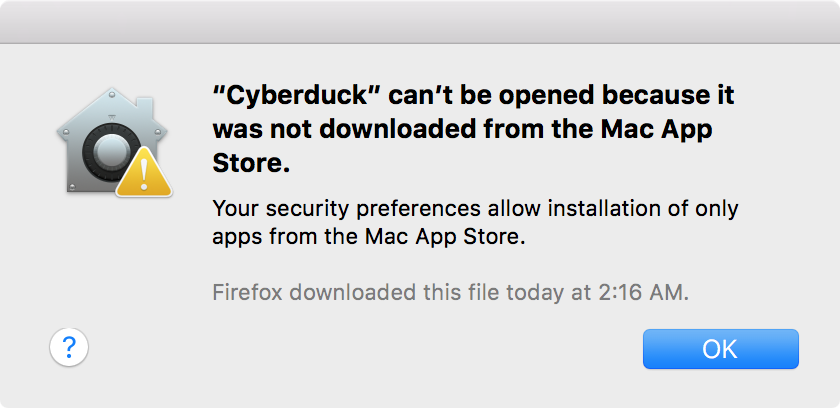
La razón por la que recibimos este mensaje es porque Gatekeeper estaba configurado para que sólo permitiera la ejecución de aplicaciones de Mac App Store, y descargamos Cyberduck desde el sitio web del desarrollador en nuestro navegador web. OS X lo sabe, y como no se descargó de la Mac App Store, impidió que la aplicación se ejecutara para protegernos en función de nuestra configuración.
Imagínese – ¿y si se tratara de una aplicación maliciosa en lugar de Cyberduck (que sabemos que no es maliciosa)? Si ese fuera el caso, Gatekeeper nos habría ahorrado la posibilidad de estropear nuestro ordenador.
Gatekeeper no es perfecto
Gatekeeper, tan fácil de usar como es, no es perfecto. De hecho, Symantec, una empresa de investigación de seguridad conocida por su software antivirus Norton, señala que ha sido posible que los hackers eviten Gatekeeper anteriormente, y es probable que no sea la última vez que un buen hacker que sepa lo que está haciendo pueda lograrlo.
Por esta razón, queremos enfatizar que todo lo que hace Gatekeeper es help mejorar la seguridad de su sistema frente al malware. No es un reemplazo completo de antivirus, y no va a reemplazar el sentido común en aquellos que necesitan practicar técnicas seguras de descarga de Internet. Es una línea de defensa que puede ayudarle a mantenerse seguro, pero no es un muro impenetrable; todos los sistemas de seguridad tienen sus debilidades.
Conclusión
Gatekeeper es una función de seguridad muy útil que viene con tu Mac nada más sacarlo de la caja, y te recomendamos que la utilices si estás preocupado por tu seguridad, especialmente con la reciente amenaza de vulnerabilidad del actualizador Sparkle.
Artículos relacionados:
Si la información de este tutorial le ha resultado útil, háganoslo saber en los comentarios que aparecen a continuación.
